La comunicazione è diventata parte integrante della nostra socializzazione quotidiana e fornire il tono appropriato attraverso i messaggi di testo può essere una vera sfida. Con l'avvento degli emoji, ora puoi aggiungere un po' di espressione ai tuoi testi, ma esiste un modo ancora migliore per far risaltare i tuoi messaggi? Che ne dici di aggiungere una GIF?
In questo articolo, ti mostreremo come inviare una GIF su un iPhone e Android per rendere il tuo testo più accattivante e chiaro. Le statistiche mostrano che le GIF sono diventate una forma popolare di comunicazione visiva, con 500 milioni di GIF condivise ogni giorno. Forniscono un modo divertente ed efficace per trasmettere emozioni e messaggi, elevando il tuo gioco di messaggistica a un nuovo livello.
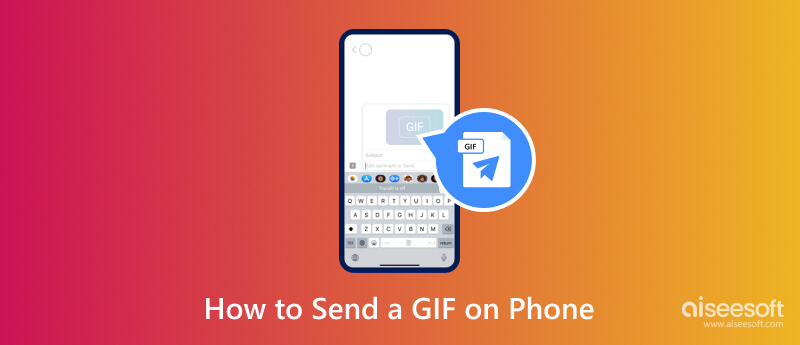
iMessage è il miglior servizio di messaggistica istantanea di Apple che gli utenti possono utilizzare per inviare messaggi, immagini, video e altri contenuti multimediali ad altri utenti Apple. È possibile accedere all'app di messaggistica sul tuo iPhone, iPad, Mac e persino sull'ultimo Apple Watch. Rispetto agli SMS tradizionali, iMessage offre messaggi crittografati, condivisione multimediale, conferme di lettura, chat di gruppo e integrazione con l'ecosistema Apple. Come inviare messaggi di testo a una GIF su un iPhone utilizzando iMessage? Bene, questi sono i passaggi che fanno al caso tuo.
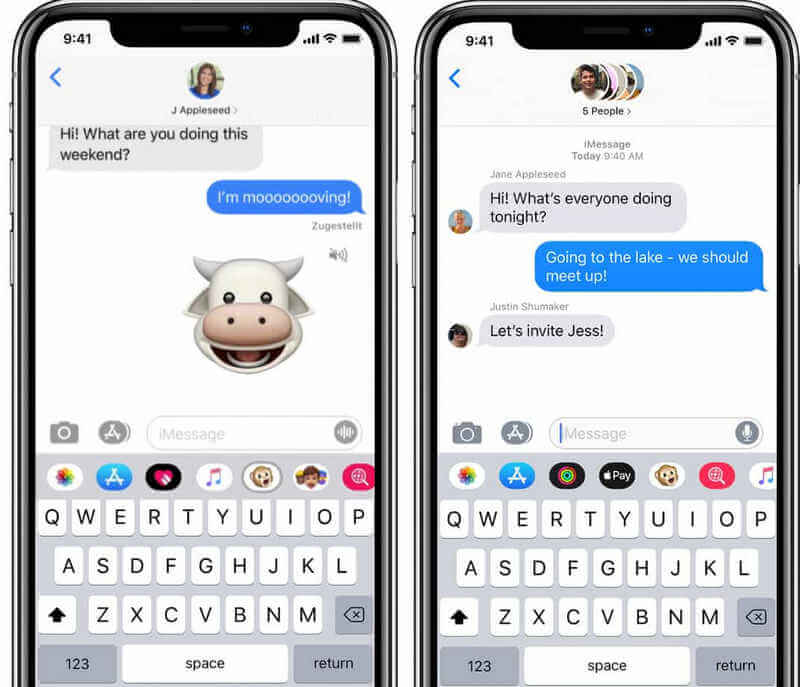
Android ha semplicemente un'app di messaggistica predefinita Messaggi ; è un'applicazione versatile e facile da usare progettata per facilitare la messaggistica di testo e la comunicazione multimediale. Se il tuo punto di riferimento su iOS è iMessage, è il punto di riferimento per Android perché consente agli utenti di impegnarsi in una conversazione individuale o in messaggi di gruppo e supporta SMS e MMS. Come inviare messaggi di testo a una GIF su Android? Seguire i passaggi successivi riportati di seguito.
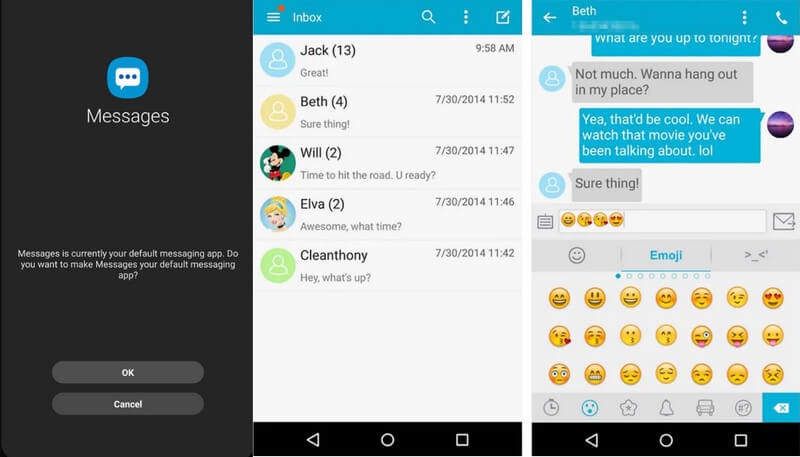
Come inviare GIF su Messenger? La popolare app di messaggistica creata da Facebook ti offre un modo nuovo e divertente per esprimerti nelle conversazioni. Quindi, se ti stai chiedendo come farlo, segui il tutorial che abbiamo aggiunto di seguito.
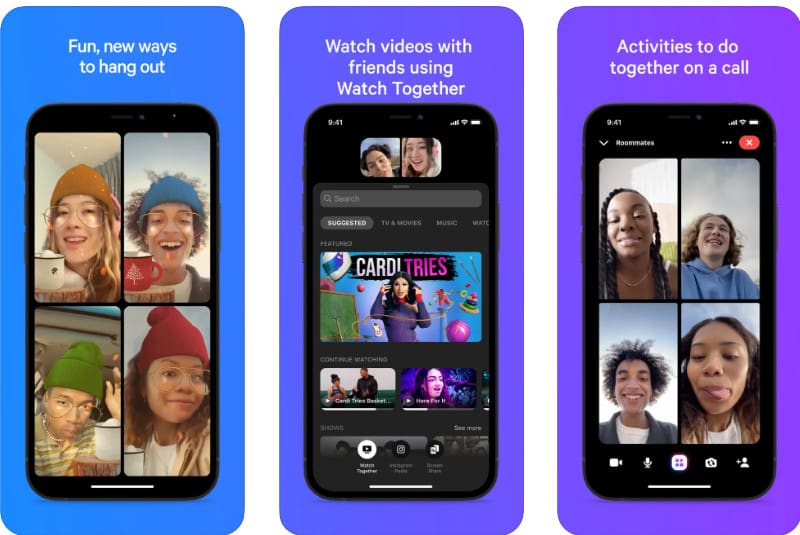
Aiseesoft Video Converter Ultimate è un software multimediale versatile che fornisce diverse funzioni, tra cui la conversione video e la possibilità di creare GIF. Con la sua interfaccia intuitiva, la creazione di GIF è un processo semplice, consentendo agli utenti di imparare a generare rapidamente GIF da foto e video. Quindi, se vuoi provare questa app, puoi seguire i passaggi seguenti e condividere le GIF perfette con gli altri.
Sicuro al 100%. Nessuna pubblicità.
Sicuro al 100%. Nessuna pubblicità.
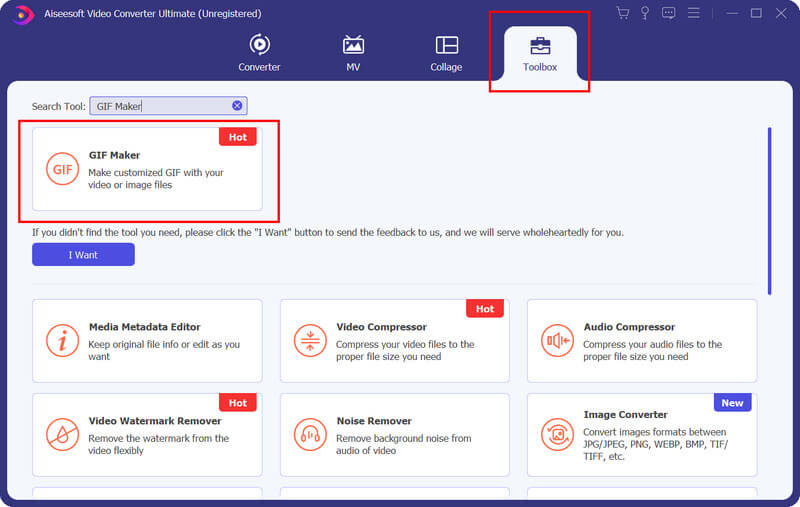
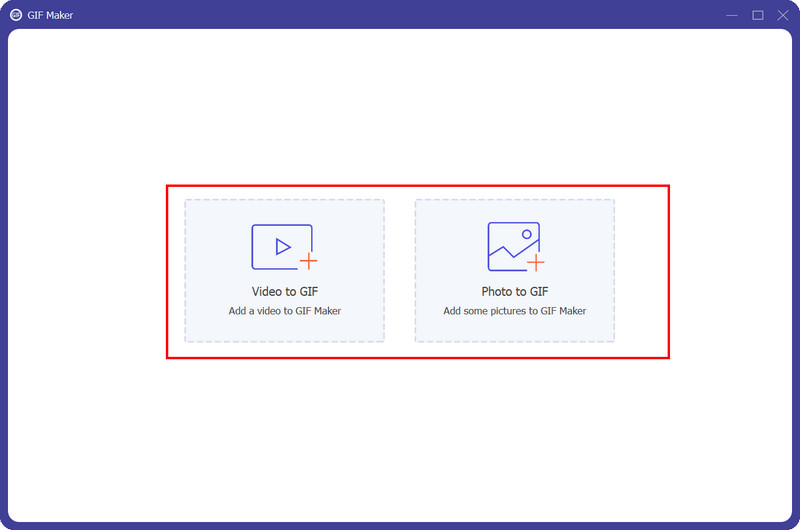
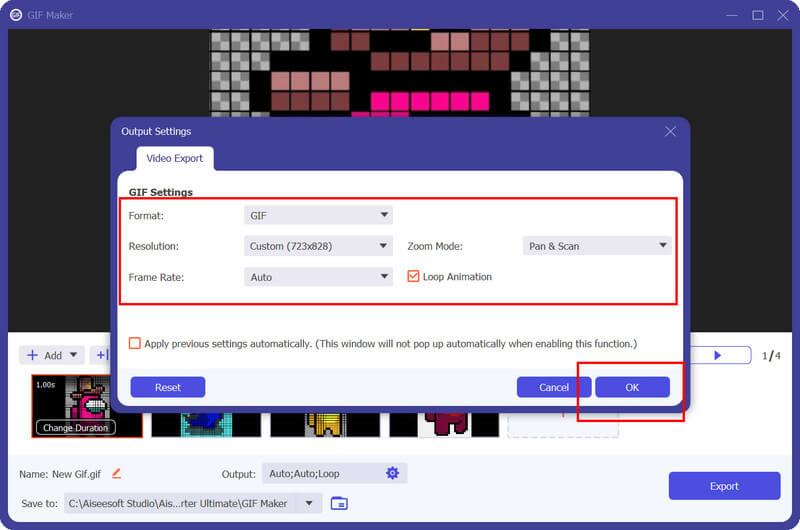
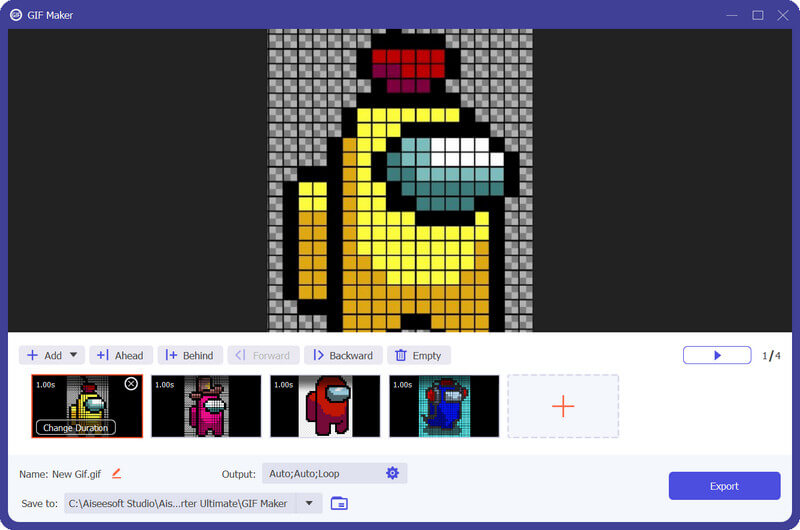
Perché non posso inviare una GIF in un messaggio di testo?
In genere, ci sono due motivi per cui non è consentito condividere o inviare GIF in un messaggio di testo: le limitazioni dell'app di messaggistica e le grandi dimensioni del file.
Dov'è finita la mia tastiera GIF sull'iPhone?
Potresti aver disabilitato la tastiera GIF sul tuo iPhone e il modo per utilizzare nuovamente la GIF è attivarla. Vai su Impostazioni, scegli Generali e tocca Tastiera. Tocca Aggiungi nuova tastiera dall'opzione disponibile e scegli Tastiere GIF o Emoji e GIF. Quindi riavvia il dispositivo e ora puoi utilizzarlo di nuovo.
Come fare una GIF su un iPhone?
Ci sono vari modi in cui puoi crea una GIF da Foto su un iPhonee uno di questi è scaricare un software di terze parti che ti consente di crearne uno, come GIPHY e Aiseesoft Video Converter Ultimate.
Posso salvare la GIF che ho ricevuto negli SMS?
Sì, di solito puoi salvare le GIF che hai ricevuto nei messaggi di testo nella tua galleria o nel rullino fotografico. Per fare ciò, puoi toccare e tenere premuta la GIF e avrai la possibilità di salvarla sul tuo dispositivo.
Esistono limitazioni sulla dimensione GIF per i messaggi di testo?
Esistono limitazioni sulle GIF durante l'invio tramite messaggi di testo. Alcune app di messaggistica e operatori impongono limiti alle dimensioni dei file sugli MMS, inclusa la GIF, quindi dovrai farlo tu ridurre la GIF in un file di dimensioni più piccole.
Conclusione
Finalmente hai trovato il i modi migliori per inviare testo GIF ad altri con le nostre istruzioni elencate. Ci auguriamo di averti guidato adeguatamente e che tu possa condividere queste informazioni con altri che ne hanno bisogno.

Video Converter Ultimate è un eccellente convertitore video, editor e potenziatore per convertire, migliorare e modificare video e musica in 1000 formati e altro ancora.
Sicuro al 100%. Nessuna pubblicità.
Sicuro al 100%. Nessuna pubblicità.